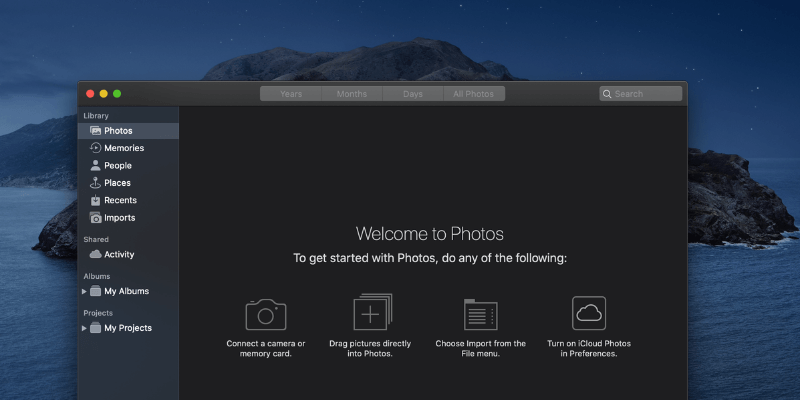
Así que acaba de eliminar algunas imágenes en iPhoto (o la nueva aplicación Fotos) en Mac, y ahora las quiere recuperar?
O tal vez algunos elementos no se transfirieron durante una sincronización y no pudo encontrar los archivos en iPhoto o en sus dispositivos, como un iPhone o iPad.
En esta guía, le mostraremos cómo recuperar imágenes eliminadas de iPhoto (o la aplicación Fotos) en Mac.Actualización
: Apple ha introducido la nueva aplicación Fotos desde OS X Yosemite, para reemplazar la antigua aplicación iPhoto. Eso significa que si su Mac tiene una versión relativamente antigua de OS X, verá iPhoto en lugar de Fotos.
Tabla de Contenido
1. Busque la papelera de iPhoto o «Eliminado recientemente» en la aplicación Fotos

En iPhoto, hay un cubo de basura ubicado en la barra lateral izquierda. Cuando elimine un elemento, compruebe la papelera. Si has hecho clic en Vaciar papelera, no te preocupes. Los archivos van a la papelera de Mac que generalmente se encuentra en el Dock, así que busque allí también. Si los encuentra, puede recuperarlos fácilmente haciendo clic en la opción Volver a colocar.
En la aplicación Fotos, no hay basura. En su lugar, se llama «Eliminado recientemente». Lo encontrarás en «Álbumes» en la aplicación Fotos.

Tenga en cuenta que la carpeta «Eliminada recientemente» solo conservará sus imágenes eliminadas durante un máximo de 40 días. Después de ese período, los elementos se eliminarán automáticamente.

2. Compruebe la biblioteca de iPhoto o Fotos
iPhoto, o la aplicación Fotos, almacena todos sus elementos en su biblioteca. Puede acceder a esa carpeta para ver si sus archivos perdidos están allí.
Para hacerlo, en su escritorio, haga clic en Go > Computadora > Macintosh HD > Usuarios > su nombre de usuario > Imágenes > Biblioteca de fotos, haga clic con el botón derecho y seleccione Mostrar Contenido del paquete y abra la carpeta «Maestros», aquí puede encontrar sus imágenes o videos.
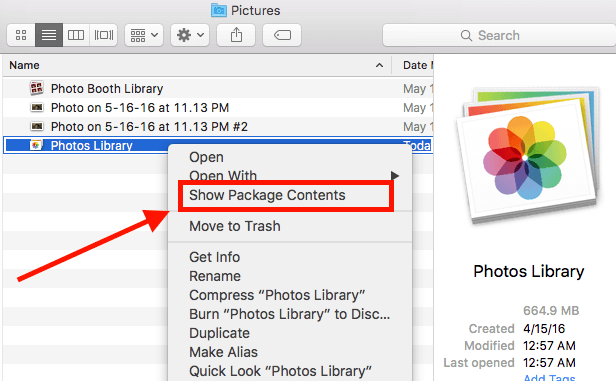
3. Reparar & Restaurar elementos faltantes a través de Primeros Auxilios de biblioteca
Primeros Auxilios de biblioteca fue una función desarrollada por Apple para reconstruir o reparar su biblioteca.
Si usa iPhoto, aprenda a repararlo viendo este video fácil de seguir (menos de 2 minutos)
Si usa la aplicación Fotos, primero salga de la aplicación y, a continuación, vaya a Aplicaciones, busque el icono de la aplicación Fotos. Ahora presione las teclas Comando + Opción y haga doble clic en el icono de la aplicación Fotos, esto lo llevará a una ventana como la siguiente.

Hit Repair. Se te pedirá que introduzcas la contraseña de administrador para continuar.
Una vez finalizada la reparación, vuelve a consultar la aplicación Fotos y comprueba si las imágenes o vídeos que faltan están vivos ahora.
Apple recomienda hacer una copia de seguridad de su biblioteca de fotos antes de continuar por si acaso.
4. Utilice el Software de recuperación de fotos de terceros
Si ha probado todos los métodos anteriores y aún no puede encontrar sus fotos eliminadas o perdidas. Un software de recuperación de fotos de terceros podría ser su último recurso. Recomendamos las siguientes aplicaciones:
Stellar Photo Recovery para Mac: lo mejor para recuperar imágenes, videos y canciones perdidos desde el disco duro interno del Mac y los dispositivos de almacenamiento externos. Si sus elementos de iPhoto (o Fotos) se eliminaron de la papelera, puede recuperarlos utilizando este software.
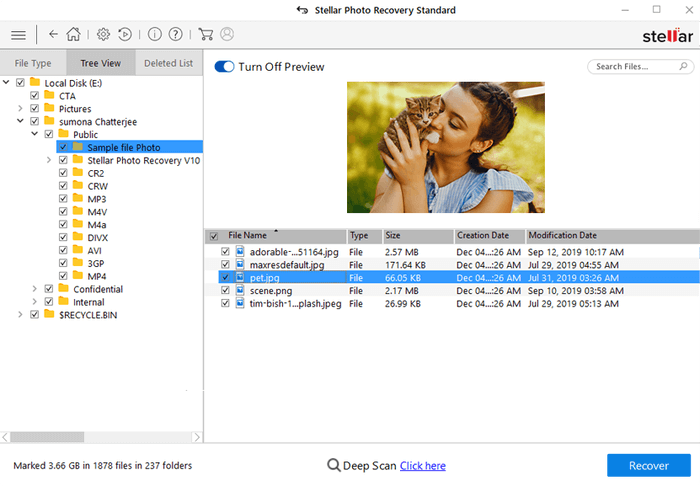
PhoneRescue: lo mejor para recuperar diferentes tipos de archivos desde un iPhone/iPad y extraer copias de seguridad de iTunes e iCloud para restaurar sus elementos perdidos. Puede ayudarlo a encontrar sus imágenes de iPhoto/Fotos perdidas.

Palabras finales
En la era digital, las fotos significan todo el mundo para nosotros, no podemos darnos el lujo de perderlas. Si utiliza la aplicación iPhoto o Fotos para administrar sus imágenes, es probable que se eliminen o se pierdan debido a errores humanos o razones técnicas. Pero no es demasiado tarde para recuperar los elementos si toma medidas rápidamente.
Espero que haya recuperado sus objetos perdidos utilizando uno de los métodos anteriores. Recuerda hacer copias de seguridad de tus fotos en varios dispositivos o en un servicio de almacenamiento en la nube como Google Drive, Dropbox, etc.
Andreas es un escritor de tecnología independiente con sede en California. Trabaja con un Mac en la oficina y vive con un PC y muchos aparatos electrónicos antiguos en casa. Mientras no esté leyendo o escribiendo, probablemente lo encontrarás jugando juegos en línea con amigos.